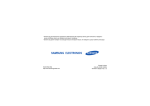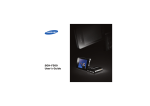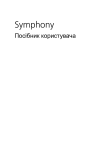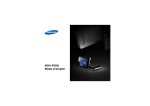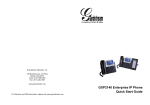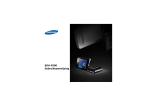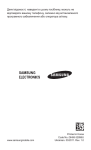Download Samsung SGH-F500 Керівництво користувача
Transcript
SGH-F500 Посібник користувача Безпека за кермом понад усе Ніколи не користуйтесь телефоном за кермом. Спершу зупиніть автомобіль. Основні застережні заходи Нехтування ними може виявитись небезпечним або незаконним. Інформація про авторські права • • • • Bluetooth® є зареєстрованим товарним знаком компанії Bluetooth SIG, Inc. по всьому світу. Bluetooth QD ID: B012661 Java™ є торговим знаком або зареєстрованим товарним знаком компанії Sun Microsystems, Inc. Picsel та Picsel Viewer™ є товарними знаками компанії Picsel Technologies, Inc. Медіапрогравач Windows® є зареєстрованим товарним знаком Microsoft Corporation. Вимикайте телефон під час заправки автомобіля пальним Не користуйтесь телефоном на заправних станціях, поблизу сховищ пального та хімічних речовин. Вимикайте телефон у літаках Мобільні телефони можуть створювати радіоперешкоди. Користування ними у літаках небезпечне та незаконне. Вимикайте телефон біля будь-якого медичного обладнання У лікарнях або медичних закладах може використовуватись обладнання, чутливе до впливу зовнішньої РЧ-енергії. Дотримуйтесь діючих положень та правил. Радіоперешкоди Радіохвилі можуть негативно впливати на роботу будь-яких мобільних телефонів. Спеціальні положення Аксесуари та акумулятори Дотримуйтесь спеціальних положень, що діють у місцях Вашого перебування. Завжди вимикайте Ваш телефон там, де заборонене його використання або де він може спричинювати радіоперешкоди та небезпеку. Використовуйте лише схвалені компанією Samsung акумулятори й аксесуари. Використання недозволених аксесуарів може бути небезпечним і призвести до завдання шкоди вам чи вашому телефону. Водонепроникність Ваш телефон не є водонепроникним. Оберігайте його від вологи. Обережність при користуванні Користуйтесь телефоном тільки у нормальному положенні (тримаючи біля вуха). Не торкайтесь антени, коли телефон увімкнений. Екстрені дзвінки Уведіть екстрений номер телефону, дійсний у місці Вашого перебування, та натисніть . Не давайте телефон маленьким дітям Не дозволяйте дітям бавитись з телефоном, будь-якими його частинами а також аксесуарами. • Телефон може вибухнути, якщо ви вставите акумулятор неправильного типу. • Ліквідуйте непридатні до використання акумулятори згідно інструкцій виробника. Тривале прослуховування через гарнітуру на високій гучності може призвести до пошкодження слуху. Кваліфіковане обслуговування Доручайте ремонт Вашого телефону тільки кваліфікованим майстрам. Детальнішу інформацію щодо техніки безпеки можна знайти на "Інформація щодо здоров'я та безпеки" на сторінці 47. 1 Огляд посібника • Цей посібник користувача містить стислу інформацію про те, як користуватись телефоном. У цьому посібнику використовуються такі значки: Цей значок вказує на важливу інформацію щодо безпеки та функцій телефону. → [ ] < > 2 Вказує на те, що вам необхідно натискати клавіші навігації для відображення обраної опції та наступного її вибору. Особливі функції вашого телефону • Мультимедійний доступ Використання функцій телефону та медіаплеєра окремо за допомогою подвійного дисплея. • Синхронізація з медіапрогравачем Windows Передача музичних файлів на телефон безпосередньо з медіапрогравача Windows. Вказує на клавішу телефону. Наприклад, [ ]. Вказує на програмну клавішу, функція якої відображається на екрані телефону. Наприклад, <Меню>. 3G Ваш телефон може працювати у мережах стандарту 3G, що дає змогу значно швидше передавати дані, використовувати потокове відео та проводити відеоконференції. • Медіаплеєр Відтворення медіафайлів на вашому телефоні. Насолоджуйтеся високою якістю відео та музики. • Фото- та відеокамера За допомогою камери вашого телефону ви можете фотографувати та записувати відео. • • Java Насолоджуйтеся встановленими іграми на основі Java™ і завантажуйте нові. Підключення телефону до телевізора Дозволяє переглядати фотографії та відеокліпи на екрані телевізора. • Bluetooth Обмін медіафайлами та персональними даними або підключення до інших пристроїв за допомогою безпроводової технології Bluetooth. • Функція перегляду файлів Відкриває документи різних форматів у телефоні без їх ушкодження. • Браузер Доступ до мобільного Інтернету для отримання найсвіжішої інформації та широкого вибору мультимедійних даних. • Email Дозволяє надсилати та отримувати Email повідомлення із приєднаними зображеннями, відео та звуками. 3 Зміст Розпакування 6 Перевірте комплектацію поставки Початок 6 Початок користування телефоном Збирання та зарядження телефону....................... 6 Увімкнення та вимкнення........................................ 6 Вигляд телефону..................................................... 7 Переключення між режимом телефону та режимом медіаплеєра ............................................................. 8 Клавіші та значки..................................................... 8 Доступ до функцій меню ....................................... 11 Введення тексту .................................................... 12 Настройка телефону ............................................. 13 Додаткові функції телефону 15 Почніть із функцій виклику, Інтернет-браузера, обміну повідомленнями та інших особливих можливостей Здійснення виклику або відповідь на виклик....... Перегляд Інтернет-сторінок.................................. Використання телефонної книги .......................... Надсилання повідомлень ..................................... Перегляд повідомлень .......................................... 4 Використання Bluetooth ........................................ Переключення між програмами ........................... Використання шкіряного чохла ............................ Скидання установок телефону ............................ 20 22 22 23 Функції медіаплеєра 24 Використання функцій медіаплеєра: музичний плеєр, камера, мультимедійний альбом та перегляд документів Використання клавіш медіаплеєра...................... Відтворення музики .............................................. Використання камери ........................................... Перегляд фотографій та відео в Альбомі........... Використання відеоплеєра................................... Налаштування установок медіаплеєра............... Перегляд документів ............................................ 24 25 32 36 38 38 39 Функції меню 40 Перелік усіх опцій меню Інформація щодо здоров'я та безпеки 15 17 17 18 19 47 Огляд функцій меню Щоб перейти в режим меню, натисніть <Меню> в режимі очікування. 1 Журнал викликів 2 Телефонна книга 3 Bluetooth 4 1 2 3 4 5 6 7 Браузер Домашня сторінка Введіть URL Закладки Збережені сторінки Історія Додатковий Установки браузера 5 Повідомлення 1 Написати 2 Вхідні 3 Вхідні Email 4 Чернетки 5 Вихідні 6 Надіслані 7 Шаблони 8 Голосова пошта 9 Видалити всі 10 Установки повідомлень 11 Екстрені повідомлення 12 Стан пам’яті 6 1 2 3 4 5 6 Мої файли Зображення Відео Звуки Ігри та інше Інші файли Стан пам’яті 7 Програми 1 Календар 2 Нагадування 3 Завдання 4 Диктофон 5 Світовий час 6 Калькулятор 7 Конвертер 8 Таймер 9 Секундомір 10 SIM AT1 11 Стан пам’яті 9 Установки 1 Установки телефону 2 Установки дисплея 3 Установки повідомлень 4 Установки виклику 5 Установки телефонної книги 6 Установки мережі 7 Безпека 8 Установки пам’яті 9 Загальне скидання 10 Інформація про телефон 1. Доступно лише якщо функція підтримується вашою USIM/SIMкарткою. 8 Будильники 5 Розпакування Перевірте комплектацію поставки • • • • Телефон Дорожній адаптер Акумулятор Посібник користувача Початок Початок користування телефоном Збирання та зарядження телефону Ви можете замовити різноманітні аксесуари у місцевого дилера Samsung. Залежно від країни та оператора зв’язку комплектація телефону або наявність аксесуарів у дилера Samsung може відрізнятися. До розетки змінного струму Увімкнення та вимкнення Увімкнення 1. Натисніть і утримуйте [ ]. 2. Якщо необхідно, введіть PIN-код і натисніть <Підтвер.>. Вимкнення 6 Натисніть і утримуйте [ ]. Вигляд телефону Сторона телефону Сторона медіаплеєра Динамік Об’єктив камери Дисплей телефону Переключення екранів/блокування клавіатури Гніздо для карт пам’яті Клавіша підтвердження Кнопка камери Клавіша виходу з меню Дисплей медіаплеєра Багатофункціона льне гніздо Кнопки гучності Ліва навігаційна/ програмна клавіша Ліва програмна клавіша Клавіша опцій Клавіша набору номера Права навігаційна/ програмна клавіша Клавіша відеовиклику Мікрофон Буквено-цифрові клавіші Навігаційні клавіші (Вгору/Вниз/ Вправо/Вліво) Права програмна клавіша Клавіша переключення між програмами Клавіша увімк./ вимк. живлення/ Вихід із меню Клавіша доступу до Інтернету/ Підтвердження Клавіша видалення Клавіші спеціальних функцій Можна заблокувати клавіатуру телефону, щоб запобігти небажаним операціям через випадкове натискання клавіш. У режимі очікування натисніть кнопку вгору. Щоб розблокувати клавіатуру, посуньте кнопку наполовину вниз. 7 Початок Переключення між режимом телефону та режимом медіаплеєра Окрім традиційних функцій телефонного зв’язку ваш апарат підтримує набір розважальних і мультимедійних можливостей. Якщо ввімкнути телефон, він переходить у традиційний режим телефонного зв’язку з використанням меншого дисплея, який розташовано ззаду. Щоб переключитися в режим медіаплеєра для використання мультимедійних функцій, посуньте кнопку вниз. Увімкнеться більший екран, який розташовано спереду. Клавіші та значки Клавіші телефону Виконання функції, зазначеної в нижньому рядку дисплея. Здійснення відеовиклику. 8 Відкриття вікна переключення програм для доступу до інших програм без виходу з поточної програми. У режимі очікування: безпосередній доступ до найчастіше використовуваних опцій меню. У режимі меню: перегляд опцій меню. У режимі очікування: запуск браузера. У режимі меню: вибір виділеної опції меню, а також підтвердження введення. Видалення символів із дисплея або вибраних об’єктів у програмі. Набір номера або відповідь на виклик. У режимі очікування: відображення останніх набраних номерів, пропущених або отриманих викликів. Натисніть і утримуйте, щоб увімкнути або вимкнути телефон. Завершення виклику. У режимі меню: скасування введення та повернення телефону в режим очікування. Введення чисел, букв і деяких спеціальних символів. Щоб скористатися доступом до голосової пошти, натисніть і утримуйте [1] у режимі очікування. Щоб ввести префікс міжнародного зв’язку, натисніть і утримуйте [0]. Введення спеціальних символів або виконання спеціальних функцій. Щоб увімкнути або вимкнути профіль без звуку, натисніть і утримуйте [ ] у режимі очікування. Натисніть і утримуйте [ ], щоб додати паузу між цифрами. Клавіші медіаплеєра Пересування між розділами та об’єктами або виконання спеціальних функцій, залежно від ваших дій: перетягування, натискання або утримування. Вибір виділеної опції меню або підтвердження введення. Фотографування, відеозйомка, а також початок відтворення музики. У режимі очікування: натисніть і утримуйте, щоб увімкнути камеру. У режимі камери: фотографування або відеозйомка. Загальні кнопки Для переключення між режимом телефону та режимом медіаплеєра посуньте вниз. Для блокування клавіатури посуньте вгору, для розблокування — наполовину вниз. 9 Початок Регулювання гучності телефону. З’єднання з мережею HSDPA (3G+) Здійснюється виклик Значки Поза зоною обслуговування У верхньому рядку екрана можуть з’являтися такі значки для відображення стану телефону. Значки, які відображаються на дисплеї, можуть відрізнятися залежно від країни або оператора зв’язку. Здійснюється відеовиклик Потужність сигналу Мережа GPRS (2,5G) Мережа роумінгу Здійснюється відтворення музики З’єднання з мережею GPRS (2,5G) Тимчасове призупинення відтворення музики Мережа EDGE Увімкнено Bluetooth З’єднання з мережею EDGE Підключено автокомплект Bluetooth або гарнітуру Мережа UMTS (3G) З’єднання з мережею UMTS (3G) Мережа HSDPA (3G+) 10 Увімкнено функцію екстрених повідомлень Підключено Інтернет Підключено до безпечної вебсторінки Нове повідомлення: • : SMS-повідомлення • : MMS-повідомлення • : Email-повідомлення • : Голосова пошта • : Push-повідомлення • : Повідомлення конфігурації Установка профілю • : Звичайний • : Без звуку • : Автомобіль • : Зустріч • : На вулиці • : Без зв’язку Задано будильник/нагадування Рівень заряду акумулятора Доступ до функцій меню У режимі телефону Вибір опції 1. Натисніть потрібну програмну клавішу. 2. Натискайте навігаційні клавіші для вибору наступної або попередньої опції. 3. Натисніть <Вибрати> або [OK] для підтвердження відображеної функції або виділеної опції. 4. Натисніть <Назад>, щоб перейти на один рівень вгору. Натисніть [ ] для повернення в режим очікування. Використання Натисніть цифрову клавішу, яка нумерації відповідає номеру потрібної меню вам опції. 11 Початок У режимі медіаплеєра Отримати доступ до функцій меню або опцій можна за допомогою клавіш медіаплеєра. Докладніше це описано в розділі «Функції медіаплеєра» на стор. 24 Введення тексту Режим ABC Для введення слова: Натискайте відповідну клавішу, доки на дисплеї не з’явиться потрібний символ. Режим Т9 Для введення слова: 1. Натискайте клавіші від [2] до [9] для початку введення слова. Ввести текст можна лише в режимі телефону. Якщо вибрано опцію, яка потребує введення тексту в режимі медіаплеєра, посуньте вниз для переключення екрана в режим телефону. Змінення режиму введення тексту • • • 12 Натисніть і утримуйте [ ] для переключення між режимами T9 і ABC. Натисніть [ ], щоб змінити регістр або переключитися в режим цифр. Натисніть і утримуйте [ ], щоб переключитися в режим символів. 2. Введіть слово повністю, перш ніж редагувати або видаляти символи. 3. Коли відобразиться потрібне слово, натисніть [ ], щоб додати пробіл. Або натисніть [0] для виведення альтернативних варіантів слів. Цифровий режим Натискайте клавіші з потрібними цифрами. Режим символів Щоб вибрати символ, натисніть відповідну цифрову клавішу. Інші операції • • • • • Натисніть [1] для введення знаків пунктуації або спеціальних символів. Натисніть [ ], щоб додати пробіл. Натискайте навігаційні клавіші, щоб пересувати курсор. Натисніть [C] для видалення символів по одному. Щоб очистити дисплей повністю, натисніть і утримуйте [C]. Настройка телефону Мова інтерфейсу Мелодія дзвінка Для змінення властивостей профілю: 1. У режимі очікування натисніть <Меню> та виберіть Установки → Установки телефону → Профілі телефону. 2. Перейдіть до звукового профілю, який використовується. 3. Натисніть <Опції> та виберіть Редагувати. 4. Виберіть Звук голосового виклику та вкажіть звук дзвінка для голосових викликів. 1. У режимі очікування натисніть <Меню> та виберіть Установки → Установки телефону → Мова → Текст на екрані. 5. Виберіть Звук відеовиклику та вкажіть звук дзвінка для відеовикликів. 2. Виберіть мову. 6. Натисніть <Опції> та виберіть Зберегти. 3. Натисніть <Зберег.>. 13 Початок Для змінення звукового профілю: 3. Виберіть зображення. 4. Посуньте вниз для переключення в режим дисплея медіаплеєра. 1. У режимі очікування натисніть <Меню> та виберіть Установки → Установки телефону → Профілі телефону. 5. Натисніть [ ] і виберіть Встановити як → Заставка. 2. Виберіть потрібний профіль. 3. Натисніть [ОK]. Гучність звуків клавіатури Щоб відрегулювати гучність звуків клавіатури, натисніть [ / ] у режимі очікування. 6. Натисніть [ Швидкий доступ до розділів меню ]. 1. У режимі очікування натисніть <Меню> та виберіть Установки → Установки телефону → Швидкий доступ. 2. Виберіть клавішу. Заставки для режиму очікування 1. У режимі очікування натисніть <Меню> та виберіть Установки → Установки дисплея → Основний дисплей → Заставка. 2. Перейдіть до папки зображень. 14 3. Виберіть пункт меню, який слід призначити цій клавіші. 4. Натисніть <Зберег.>. Профіль без звуку Можна ввімкнути режим без звуку, щоб не заважати іншим. У режимі очікування натисніть і утримуйте [ ]. Блокування телефону 1. У режимі очікування натисніть <Меню> та виберіть Установки → Безпека → Змінити пароль телефону. 2. Введіть стандартний пароль 00000000 і натисніть <Підтвер.>. 3. Введіть новий пароль від 4 до 8 цифр та натисніть <Підтвер.>. 4. Введіть новий пароль ще раз і натисніть <Підтвер.>. 5. Виберіть Блокування телефону. 6. Виберіть Увімкнути. 7. Введіть пароль та натисніть <Підтвер.>. Додаткові функції телефону Почніть із функцій виклику, Інтернет-браузера, обміну повідомленнями та інших особливих можливостей Здійснення виклику або відповідь на виклик Здійснення виклику Для здійснення голосового виклику: 1. У режимі очікування введіть код місцевості та номер телефону. 2. Натисніть [ ]. Натискайте [ / ] для регулювання гучності. 3. Натисніть [ ], щоб завершити виклик. Для здійснення відеовиклику: 1. У режимі очікування введіть код місцевості та номер телефону. 15 Додаткові функції телефону 2. Натисніть [ ]. 3. Натисніть [ ], щоб завершити виклик. Відповідь на виклик 1. Коли телефон задзвонить, натисніть [ ]. 2. Для відеовиклику натисніть <Показ. себе>, щоб дозволити співрозмовнику бачити вас. 3. Натисніть [ ], щоб завершити виклик. Використання Щоб увімкнути гучномовець, під час розмови натисніть функції [OK], а потім <Так>. гучномовця Натисніть [OK] ще раз, щоб вимкнути гучномовець. Здійснення конференцвиклику 1. Під час розмови зателефонуйте другому абонентові. Перший виклик переводиться в режим утримання. 2. Натисніть <Опції> та виберіть Об’єднати. 3. Повторіть кроки 1 і 2, щоб додати інших абонентів. 4. Під час конференц-зв’язку: • Для проведення приватної розмови з одним із учасників конференції натисніть <Опції> та виберіть Вибрати один. • Для завершення зв’язку з одним абонентом натисніть <Опції> та виберіть Видалити. 5. Для завершення конференцвиклику натисніть [ ]. 16 Перегляд Інтернет-сторінок Запуск браузера Навігація по Інтернету У режимі очікування натисніть [OK]. Відкриється домашня сторінка вашого оператора зв’язку. • • • • Використання телефонної книги Додавання контакту 1. У режимі очікування введіть номер телефону та натисніть <Опції>. 2. Виберіть Додати в телефонну книгу → вкажіть розташування в пам’яті → Нове. Для пересування між об’єктами браузера натискайте [Вгору] або [Вниз]. Щоб вибрати об’єкт, натисніть [OK]. Щоб повернутися на попередню сторінку, натисніть <Назад>. Щоб отримати доступ до опцій браузера, натисніть <Опції>. 3. Для Телефон виберіть тип номера. 4. Вкажіть контактну інформацію. 5. Натисніть <Опції> та виберіть Зберегти, щоб зберегти контактну інформацію. Пошук контактної інформації 1. У режимі очікування натисніть <Контакти>. 2. Введіть кілька перших літер потрібного імені. 3. Виберіть абонента. 17 Додаткові функції телефону 4. Перейдіть до номера та натисніть [ ], щоб здійснити виклик, або [OK], щоб редагувати контактну інформацію. Надсилання повідомлень 1. У режимі очікування Надсилання натисніть <Меню> та SMSвиберіть Повідомлення повідомлення → Написати → SMSповідомлення. 2. Введіть текст повідомлення. 3. Натисніть <Опції> та виберіть Надіслати. 4. Введіть номери адресатів. 5. Натисніть [OK], щоб надіслати повідомлення. 18 1. У режимі очікування Надсилання натисніть <Меню> та MMSвиберіть Повідомлення повідомлення → Написати → MMSповідомлення. 2. Введіть тему повідомлення. 3. Виберіть Зображення або відео та додайте зображення або відеокліп. 4. Виберіть Звук і додайте звуковий запис. 5. Виберіть Текст. 6. Введіть текст повідомлення та натисніть [OK]. 7. Натисніть <Опції> та виберіть Додати файл (-и) → вкажіть тип об’єкта. Надсилання електронної пошти 8. Натисніть [OK], щоб вибрати об’єкти, які потрібно вкласти. 5. Виберіть Приєднати файл(-и) → Додати → вкажіть тип об’єкта. 9. Натисніть <Опції> та виберіть Долучити. 10. Натисніть [ОК]. 6. Натисніть [OK], щоб вибрати об’єкти, які потрібно вкласти. 11. Введіть номери або адреси одержувачів. 7. Натисніть <Опції> та виберіть Долучити. 12. Щоб надіслати повідомлення, натисніть [OK]. 9. Введіть адреси Email. 1. У режимі очікування натисніть <Меню> та виберіть Повідомлення → Написати → Email. 2. Введіть тему повідомлення. 3. Перейдіть до поля Повідомлення. 4. Введіть текст повідомлення. 8. Натисніть [ОK]. 10. Натисніть [OK], щоб надіслати повідомлення. Перегляд повідомлень Перегляд текстових повідомлень 1. У режимі очікування натисніть <Меню> та виберіть Повідомлення → Вхідні. 2. Виберіть текстове повідомлення. 19 Додаткові функції телефону Перегляд MMSповідомлень 1. У режимі очікування натисніть <Меню> та виберіть Повідомлення → Вхідні. 2. Виберіть MMSповідомлення. Перегляд електронної пошти 1. У режимі очікування натисніть <Меню> та виберіть Повідомлення → Вхідні Email. Використання Bluetooth Телефон обладнано технологією Bluetooth, що використовується для безпроводового з’єднання телефону з іншими пристроями, які підтримують цю технологію, та обміну даними між ними, а також дає змогу розмовляти за допомогою функції «Вільні руки» або дистанційно контролювати телефон. Увімкнення Bluetooth 2. Натисніть <Опції> та виберіть Завантажити. 2. Щоб дозволити іншим пристроям знаходити ваш телефон, виберіть Видимість мого телефону → Увімкнено. 3. Виберіть повідомлення або заголовок. 4. Якщо вибрано заголовок, натисніть <Опції> та виберіть Отримати, щоб переглянути повне Emailповідомлення. 20 1. У режимі очікування натисніть <Меню> та виберіть Bluetooth → Активація → Увімкнено. Пошук і підключення пристрою Bluetooth 1. У режимі очікування натисніть <Меню> та оберіть Bluetooth → Мої пристрої → Пошук нових пристроїв. 2. Виберіть пристрій. 3. Введіть свій PIN-код Bluetooth або PIN-код Bluetooth іншого пристрою, якщо він його має, і натисніть <ОK>. Після того як власник іншого пристрою введе той самий код, з’єднання буде встановлено. Надсилання даних 1. Виберіть один із розділів – Телефонна книга, Мої файли, Календар, Нагадування або Завдання. 2. Виберіть об’єкт. 3. Натисніть <Опції> та виберіть Надіслати візитівку через або Надіслати через → Bluetooth. 4. У разі надсилання контакту вкажіть, які дані потрібно надіслати. 5. Здійсніть пошук та виберіть пристрій. 6. У разі необхідності введіть PIN-код Bluetooth і натисніть <OK>. Отримання даних 1. Коли інший пристрій намагається встановити зв’язок з вашим телефоном, натисніть <Так>, щоб дозволити з’єднання. 2. У разі необхідності натисніть <Так>, щоб підтвердити отримання даних. 21 Додаткові функції телефону Переключення між програмами Використання шкіряного чохла Можна перейти до інших програм меню, не закриваючи розділ меню, який зараз використовується. Телефон постачається разом із надійним портативним шкіряним чохлом. У разі правильного використання він допоможе захистити телефон від можливих ушкоджень. Він має вбудовану батарею, тому носити з собою додаткові батареї немає потреби. Переключення 1. Під час використання меню натисніть [ ]. між програмами 2. Виберіть програму. Доступні програми • • • Виклик: відкриття вікна набору номера. Повідомлення: доступ до меню Повідомлення. Браузер: запуск браузера. 1. Натисніть [ ]. Закриття всіх програм, що 2. Перейдіть до Завершити використовуювсі?. ться 3. Натисніть <Так>. 22 Встановлення Помістіть телефон у призначене місце. телефону Зарядження телефону Підключіть дорожній адаптер до відповідного з’єднувача у чохлі. Вилучення телефону Вийміть телефон, як показано нижче. Скидання установок телефону Якщо телефон перестає реагувати на натискання клавіш під час використання його функцій, можна легко скинути установки. Скидання установок телефону • Батарею шкіряного чохла можна зігнути або пошкодити через недбале поводження з чохлом. Приділіть особливу увагу тому, щоб шкіряний чохол не знаходився в задній кишені, коли ви сидите. • Шкіряний чохол має бути завжди сухим. Вологість може спричинити змінення його оригінальної форми. Натисніть і утримуйте чимось гострим кнопку скидання, яка знаходиться вглибині. Після скидання телефон не перезавантажується автоматично. Щоб увімкнути телефон, натисніть і утримуйте [ ]. 23 Функції медіаплеєра Використання функцій медіаплеєра: музичний плеєр, камера, мультимедійний альбом та перегляд документів Натискання Натисніть легко та відпустіть. Виконує такі дії: • : відкриття списку опцій. • : виконання функцій лівої програмної/ навігаційної клавіші. • : виконання функцій правої програмної/ навігаційної клавіші. • : закриття поточної функції меню. Утримування Натисніть і утримуйте. Прокрутка назад або вперед у межах файла, доки палець не буде знято з клавіші. Використання клавіш медіаплеєра Як використовувати Переміщення Проведіть пальцем у напрямку, вказаному стрілкою. Прокрутка вгору або вниз у списку одночасно на дві позиції. Прокрутка у списку на одну позицію. Переміщення між вкладками головного меню на одну позицію. Якщо дисплей медіаплеєра вимкнеться, натисніть [ ], щоб увімкнути його. 24 Доступ до меню або опцій Доступ до функцій меню 1. У режимі очікування проведіть по клавіші зліва направо для переміщення між значками меню: Музика, Відео, Установки, Камера, Документи та Альбом. 2. Для доступу до виділеного меню натисніть [ ]. 3. Щоб вийти з меню, натисніть [ ]. Вибір опції 1. Перебуваючи в меню, натисніть [ ], щоб відкрити список опцій. 2. Пересувайтеся вгору або вниз, проводячи пальцем вгору або вниз по клавіші, або натискаючи в її кутах. 3. Натисніть [ ] для підтвердження виділеної опції. 4. Після внесення змін натисніть [ ], щоб зберегти ці зміни. 5. Натисніть [ ], щоб закрити список опцій. Відтворення музики Копіювання музичних файлів у телефон Можна відтворювати файли форматів mp3, ogg, wma8, wma9 та aac. Скопіювати файли можна в такий спосіб: • Завантажити через Інтернет. • Завантажити з ПК за допомогою програми Samsung PC Studio. Див. Посібник користувача Samsung PC Studio. • Отримати через Bluetooth. • Скопіювати файли, коли телефон підключений до ПК як зовнішній накопичувач. 25 Функції медіаплеєра • Синхронізація з медіапрогравачем Windows Синхронізувати музичні файли з медіапрогравачем Windows. 3. Після відображення на екрані ПК вікна підказки виберіть Sync digital media files to this device (Синхронизировать файлы мультимедиа с устройством). Музичні файли можна скопіювати до телефону за допомогою синхронізації з медіапрогравачем Windows версії 11. 4. Виберіть ім’я свого телефону та натисніть кнопку Finish (Готово). 1. У режимі очікування телефону натисніть <Меню> та виберіть Установки → Установки телефону → Підключення USB → Медіаплеєр. 5. Перетягніть потрібні музичні файли до списку синхронізації. 6. Натисніть кнопку Start Sync (Начать синхронизацию). 2. З’єднайте телефон з ПК за допомогою спеціального кабелю для передачі даних. 7. Після завершення синхронізації відключіть телефон від ПК. Відтворення музичних файлів 26 1. У режимі очікування медіаплеєра відкрийте розділ Музика. 2. Натисніть [ ], щоб розпочати відтворення. 3. Під час відтворення використовуйте такі опції: • Для призупинення або поновлення відтворення натисніть [ ]. • Натисніть [ ] для повернення до попереднього файла. • Для прокрутки назад у межах файла утримуйте [ ]. • Для переходу до наступного файла натисніть [ ]. • Для прокрутки вперед у межах файла утримуйте [ ]. • Щоб відрегулювати гучність, проведіть вгору або вниз по клавіші. • Проведіть по клавіші вліво або вправо, щоб отримати доступ до списку всіх музичних файлів або до установок музичного плеєра. 4. Для припинення відтворення натисніть [ та виберіть Стоп. Використання стереогарнітури Bluetooth ] 1. Перебуваючи в режимі музичного плеєра, натисніть [ ], щоб відкрити список опцій. 2. Виберіть Відтворити через → Стереогарнітура Bluetooth. 3. Посуньте вниз для переключення в режим дисплея телефону. 4. Здійсніть пошук і виберіть стереогарнітуру Bluetooth. 27 Функції медіаплеєра 5. Введіть PIN-код Bluetooth (0000) та натисніть <OK>. 6. Посуньте вниз для повернення в режим дисплея медіаплеєра. 7. Натисніть [ ], щоб розпочати відтворення. Таким чином вихід звуку буде переключено на гарнітуру. Створення списку улюбленої музики 28 1. У режимі музичного плеєра проведіть вправо по клавіші, щоб відкрити список усіх музичних файлів. 2. Натисніть [ ] і виберіть Додати до обраного → Вибране або Множинний. 3. Якщо було вибрано Множинний, натисніть [ ] і вкажіть потрібні музичні файли, потім натисніть [ ]. 4. Натисніть [ ]. 5. Після завершення натисніть [ ], щоб перейти до списку обраної музики. 6. Виберіть потрібний список відтворення. 7. Натисніть [ ], щоб розпочати відтворення. Створення списку відтворення 1. Перебуваючи в тому ж режимі, проведіть по клавіші вправо. 2. Для отримання доступу до списку обраної музики натисніть [ ]. 3. Натисніть [ ] і виберіть Створити список відтворення. 4. Посуньте вниз для переключення в режим дисплея телефону. 5. Введіть ім’я списку відтворення та натисніть [OK]. 6. Посуньте вниз для повернення в режим дисплея медіаплеєра. 7. Відкрийте створений список відтворення. 8. Натисніть [ ] та виберіть Додати музику з → вкажіть джерело. 9. Натисніть [ ] для вибору потрібних музичних файлів, після чого натисніть [ ]. 10. Для змінення послідовності записів натисніть [ ] і виберіть Перемістити у списку. 11. Перемістіть файл на потрібну позицію, проводячи пальцем вгору або вниз по клавіші, та натисніть [ ]. 12. Натисніть [ ], щоб розпочати відтворення. Вибір списку відтворення Під час використання музичного плеєра музичні файли автоматично відбираються до списків найчастіше відтворюваної та останньої відтвореної музики. Скористайтеся цими списками для легкого та швидкого вибору улюбленої музики додатково до списків, створених власноруч. 1. Перебуваючи в режимі музичного плеєра, проведіть по клавіші вправо. 2. Для отримання доступу до списку обраної музики натисніть [ ]. 3. Виберіть потрібний список відтворення. 4. Натисніть [ ], щоб розпочати відтворення. 29 Функції медіаплеєра Використання Перебуваючи в режимі музичного плеєра, натисніть опцій плеєра [ ]. Набір доступних опцій може різнитися залежно від поточного списку відтворення: • Перевести на телефон/ Перевести на стереогарнітуру Bluetooth: переключення звуку на динамік телефону або на стереогарнітуру Bluetooth. • Відтворити через: відтворення через динамік телефону або стереогарнітуру Bluetooth. • Стоп: припинення відтворення. • Додати до обраного: додавання поточного файла до списку обраної музики. 30 • • • • • Додати до іншого списку: додавання поточного файла до іншого списку відтворення. Пропустити позначені: вибір файлів, які буде пропущено під час відтворення. Надіслати через: надсилання файла MMSповідомленням, через Email або за допомогою Bluetooth. Встановити як: встановлення файла в якості звуку дзвінка для голосових або відеовикликів, або як звуку дзвінка для ідентифікації номера з телефонної книги. Активувати: отримання нового ліцензійного ключа з відповідного веб-сайту. • • • • • Видимість Bluetooth: відкриття спільного доступу до файла для інших пристроїв Bluetooth або приховування файла таким чином, щоб інші не мали до нього доступу. Блокування/ Розблокувати: блокування файла для захисту від видалення або його розблокування. Деталі: відображення властивостей файла. Керування ключами: керування ліцензійними ключами. Установки: змінення установок музичного плеєра. Налаштування установок музичного плеєра У режимі музичного плеєра проведіть по клавіші вліво, щоб відкрити список опцій. • Повторити: встановлення режиму повторювання. • Випадк.порядок: настроювання музичного плеєра на відтворення композицій у випадковому порядку. • Музика переважає інші звуки: музичний плеєр продовжує відтворення навіть після переключення в режим дисплея телефону. • Тип еквалайзера: вибір установок еквалайзера. 31 Функції медіаплеєра Використання камери 3. Натисніть [ ] або [ ], щоб зробити фотографію. Фотографія зберігається автоматично. • Не фотографуйте людей без їхньої згоди. • Не фотографуйте в місцях, де заборонено це робити. • Не фотографуйте в місцях, де можна порушити приватне життя інших людей. • Під час фотографування під прямим сонячним промінням або в умовах сильного освітлення на фотографіях можуть з’являтися тіні. Фотографування 1. У режимі очікування медіаплеєра відкрийте розділ Камера. Дисплей перейде в режим видошукача. 2. Спрямуйте об’єктив камери на об’єкт і відрегулюйте зображення. Обернувши мультимедійну клавіатуру вниз, можна скористатися цифровими клавішами для регулювання зображення. 32 4. Натисніть [ ], щоб повернутися до видошукача, або [ ], щоб видалити фотографію. Регулювання зображення У режимі фотографування налаштуйте зображення для зйомки: • Щоб наблизити або віддалити, проведіть вгору/ вниз по лівій частині клавіші. • Щоб відрегулювати яскравість, проведіть вгору або вниз по правій частині клавіші. • Проведіть вліво/вправо по клавіші, щоб отримати доступ до списку опцій або змінити установки камери. Функції медіаплеєра • Натисніть [ ], щоб перейти в режим відеозйомки. Налаштування У режимі фотографування проведіть вліво по клавіші, щоб установок відкрити список опцій. камери • • • • • • Режим зйомки: змінення режиму зйомки. Розмір: встановлення розміру зображення. Таймер: встановлення паузи перед фотографуванням. Ефекти: змінення кольорів або застосування спеціальних ефектів. Рамки: вибір декоративної рамки. Баланс білого: регулювання балансу кольорів камери. • ISO: змінення установок ISO, які контролюють чутливість камери. Якщо зйомка ведеться за недостатнього освітлення, вкажіть вищий показник ISO. • Масштаб: збільшення або зменшення зображення. • Яскравість: регулювання яскравості. • Режим видошукача: вибір режиму попереднього перегляду. • Установки: змінення установок фотографування. У режимі фотографування проведіть вліво по клавіші, щоб відкрити список опцій. • Якість: встановлення якості зображення. • Експонометрія: вибір способу визначення експозиції зображення. 33 Функції медіаплеєра • • • • • • 34 Режими зйомки: встановлення або скасування режиму нічної зйомки. Звук затвора: вибір звуку, який супроводжує натискання затвора камери. Звук масштабування: увімкнення/вимкнення звукового ефекту під час масштабування. Звук зміни яскравості: увімкнення/вимкнення звукового ефекту під час регулювання яскравості. Стандартне місце збереження: вибір стандартного місця збереження. Ім’я за замовчуванням: змінення стандартного префікса для імен файлів. Перегляд фотографій 1. У режимі фотографування натисніть [ ], щоб відкрити папку Альбом. 2. Виберіть фотографію зі списку. 3. Натисніть [ ] або [ ] для перегляду інших фотографій, або натисніть [ ] для збільшення або зменшення зображення. Записування відео 1. У режимі фотографування натисніть [ ], щоб перейти в режим відеозйомки. 2. Спрямуйте об’єктив камери на об’єкт і відрегулюйте зображення. Обернувши мультимедійну клавіатуру вниз, можна скористатися цифровими клавішами для регулювання зображення. 3. Натисніть [ ] або [ ], щоб розпочати відеозйомку. Натисніть [ ] або [ ] для тимчасового призупинення або відновлення. • • 4. Натисніть [ ], щоб зупинити запис. Відеозапис зберігається автоматично. 5. Для попереднього перегляду відео натисніть [ ]. 6. Натисніть [ ], щоб повернутися до видошукача, або [ ], щоб видалити відеозапис. Регулювання зображення У режимі відеозйомки налаштуйте зображення, яке буде записано: • Щоб наблизити або віддалити, проведіть вгору/ вниз по лівій частині клавіші. • Щоб відрегулювати яскравість, проведіть вгору або вниз по правій частині клавіші. Проведіть вліво/вправо по клавіші, щоб отримати доступ до списку опцій або змінити установки відеокамери. Натисніть [ ], щоб перейти в режим фотографування. Налаштування У режимі відеозйомки проведіть вправо по клавіші, щоб відкрити установок список опцій. відеокамери • • • Розмір: вибір розміру кадру. Таймер: встановлення паузи перед початком записування. Ефекти: змінення кольорів або застосування спеціальних ефектів. 35 Функції медіаплеєра • Баланс білого: регулювання балансу кольорів камери. • Записати звук: записування відео зі звуком. • Режим зйомки: вибір режиму відеозйомки. • Режим видошукача: вибір режиму попереднього перегляду. • Установки: змінення установок відеозйомки. У режимі відеозйомки проведіть вліво по клавіші, щоб відкрити список опцій. • Якість: встановлення якості зображення. • Стандартне місце збереження: вибір стандартного місця збереження. • Ім’я за замовчуванням: змінення стандартного префікса для імен файлів. 36 Відтворення відео 1. У режимі відезйомки натисніть [ ], щоб відкрити папку Альбом. 2. Виберіть відеокліп зі списку. Перегляд фотографій та відео в Альбомі Перегляд фотографій 1. У режимі очікування медіаплеєра відкрийте розділ Альбом. 2. Виберіть фотографію. 3. Для перегляду інших фотографій натисніть [ або [ ]. ] 4. Натисніть [ ] збільшення або зменшення зображення. Перегляд фотографій у режимі слайд-шоу 1. Виберіть фотографію зі списку файлів. • 2. Натисніть [ ], щоб відкрити список опцій. • 3. Виберіть Слайд-шоу. Почнеться показ слайдшоу. Відтворення відео • 1. У режимі очікування медіаплеєра відкрийте розділ Альбом. 2. Виберіть відеофайл. Почнеться відтворення відео. 3. Під час відтворення використовуйте такі опції: • Для призупинення або поновлення відтворення натисніть [ ]. • Натисніть [ ] для повернення до попереднього файла. • Для прокрутки назад у межах файла утримуйте [ ]. Для переходу до наступного файла натисніть [ ]. Для прокрутки вперед у межах файла утримуйте [ ]. Щоб відрегулювати гучність, проведіть угору або вниз по клавіші. 4. Для припинення відтворення натисніть [ та виберіть Стоп. ] Налаштування У режимі відеоплеєра проведіть по клавіші вліво, щоб установок відкрити список опцій. відеоплеєра • Повторити: встановлення режиму повторювання. 37 Функції медіаплеєра • • • • • Розмір надпису: вибір розміру надпису. Час приховання контролера: вибір тривалості часу відображення контролера на екрані. Яскравість екрана: регулювання яскравості екрана відеоплеєра. Співвідношення розмірів: змінення типу стандартного екрана. У режимі ТВ-виходу доступний лише Повноекранний режим. Код реєстрації DivX: перевірка реєстраційного коду телефону для відтворення завантажених відеофайлів. Використання відеоплеєра За допомогою відеоплеєра можна переглядати файли форматів mpeg4, DivX3.11, DivX4, DivX5, Xvid, wmv9, H.263 та H.264. Відтворення відео 1. У режимі очікування медіаплеєра відкрийте розділ Відео. 2. Виберіть відеофайл. 3. Щоб відтворити відео, натисніть [ ]. Докладніше про використання опцій під час відтворення див. сторінка 26. Налаштування установок медіаплеєра Змінення установок 1. У режимі очікування медіаплеєра відкрийте розділ Установки. 2. Щоб вибрати категорію установок, натисніть [ ] або [ ]. 38 3. Виберіть опцію та змініть установки. Доступні опції • • • • • Підсвічування: змінення установок підсвічування екрана та клавіатури. Відобразити: змінення установок дисплея. Також можна вибрати систему відео для свого телевізора. Програми: змінення установок використання програм у режимі медіаплеєра. Посібник: інструкції з використання клавіш медіаплеєра. Установки USB: вибір режиму USB, який застосовуватиметься в разі підключення телефону до ПК через USB-порт. • • Пам’ять: перевірка стану пам’яті. Також можна очистити пам’ять телефону та відформатувати карту пам’яті. Скидання ПМП: скидання установок медіаплеєра. Перегляд документів Цей телефон обладнано функцією Picsel File Viewer для перегляду різноманітних файлів. Підтримуються такі формати: doc, xls, ppt, pdf, txt, html та mhtml. Перегляд документів 1. У режимі очікування медіаплеєра відкрийте розділ Документи. 2. Виберіть файл зі списку. 39 Функції меню Перелік усіх опцій меню Меню Опис Моя візитівка Створення візитівки та її надсилання іншим абонентам. Копіювати всі Копіювання всіх контактів з пам’яті SIM-картки в пам’ять телефону, або навпаки. Цей розділ надає коротке пояснення функцій меню телефону. Журнал викликів Перегляд інформації про останні вихідні, вхідні та пропущені виклики. Телефонна книга Меню Опис Пошук контактів Пошук контактної інформації в телефонній книзі. Створити контакт Додавання нового контакту до телефонної книги. Групи 40 Впорядкування контактів у групах абонентів. Сервісний номер Перегляд сервісних телефонних номерів (SDN), призначених оператором зв’язку, якщо ця функція підтримується USIM/SIM-карткою. Установки телефонної книги Впорядкування контактів телефонної книги або змінення стандартних установок телефонної книги. Стан пам’яті Перевірка кількості контактів, збережених у пам’яті телефону та на USIM/SIM-картці. Bluetooth Меню Опис Встановлення безпроводового з’єднання телефону з іншими пристроями Bluetooth. Історія Доступ до списку останніх відвіданих сторінок. Додатковий Очищення кеша, видалення файлів cookie або змінення установок відображення браузера. Установки браузера Вибір профілю з’єднання, який використовуватиметься для доступу до Інтернету. Браузер Меню Опис Домашня сторінка Встановлення з’єднання телефону з мережею та завантаження домашньої сторінки Інтернетпровайдера. Введіть URL Введення URL-адреси вручну та доступ до відповідної веб-сторінки. Меню Опис Закладки Збереження URL-адрес для швидкого переходу до веб-сторінок. Написати Створення та надсилання SMS-, MMS-повідомлень та електронної пошти. Збережені сторінки Доступ до списку сторінок, збережених під час перегляду. Вхідні Доступ до отриманих повідомлень. Вхідні Email Доступ до отриманих Email-повідомлень. Повідомлення 41 Функції меню 42 Меню Опис Меню Опис Чернетки Доступ до повідомлень, збережених для подальшого надсилання. Установки повідомлень Настройка різноманітних опцій служб надсилання повідомлень. Вихідні Доступ до повідомлень, які телефон намагається надіслати або які не вдалося надіслати. Екстрені повідомлення Надіслані Доступ до надісланих повідомлень. Шаблони Створення та використання шаблонів найуживаніших повідомлень і текстових фрагментів. Введення параметрів надсилання та отримання екстрених повідомлень. Щоб надіслати екстрене повідомлення, натисніть кнопку [ / ] 4 рази в режимі очікування при заблокованій клавіатурі. Стан пам’яті Перевірка обсягу пам’яті, що використовується в кожній папці з повідомленнями. Голосова пошта Доступ до сервера голосової пошти. Видалити всі Видалення одночасно всіх повідомлень з кожної скриньки повідомлень. Мої файли Меню Опис Зображення, Доступ до медіафайлів та Відео, Звуки, Інші інших файлів, збережених файли у пам’яті телефону. Меню Опис Меню Опис Ігри та інше Доступ до вбудованих Java-ігор та завантажених Java-програм. Світовий час Стан пам’яті Перевірка обсягу пам’яті, що використовується медіафайлами. Встановлення місцевого часового поясу та перевірка поточного часу в інших частинах світу. Калькулятор Виконання арифметичних дій. Конвертер Здійснення перетворень, наприклад, довжини або температури. Програми Меню Опис Таймер Календар Стеження за своїм розкладом. Встановлення на телефоні зворотного відліку часу. Секундомір Нагадування Створення та впорядкування нагадувань про важливі події. Вимірювання часу, що минув. SIM AT Використання різноманітних додаткових послуг, які надає оператор зв’язку. Це меню доступне лише якщо функція підтримується USIM/SIMкарткою. Завдання Створення списку завдань, які необхідно виконати. Диктофон Записування голосових нагадувань та інших звуків. 43 Функції меню Меню Опис Меню Опис Стан пам’яті Перевірка обсягу пам’яті, який використовується для збереження завдань та нагадувань. Установки телефону → Швидкий доступ Використання навігаційних клавіш у режимі очікування для швидкого доступу до певних меню. Будильники Встановлення будильників. Будильник пролунає, навіть якщо на телефоні активовано профіль без звуку. Установки Змінення часу й дати, які телефону → Час і відображаються на дата дисплеї телефону. Установки телефону → Автодозвон Встановлення автоматичного набору номера абонента до десяти разів у випадку невдалої спроби виклику. Установки телефону → Відповідь будьякою клавішею Дає змогу автоматично прийняти виклик натисканням будь-якої клавіші крім <Відмова> та [ ]. Установки телефону → Клавіша гучності в разі вхідного виклику Налаштування телефону на виконання певних функцій у разі натискання й утримання [ / ] під час надходження виклику. Установки 44 Меню Опис Установки телефону → Профілі телефону Вибір установок звуків телефону для різноманітних подій та ситуацій. Установки телефону → Мова Вибір мови інтерфейсу дисплея. Меню Опис Меню Опис Установки телефону → Підключення USB Вибір режиму USB, який застосовуватиметься в разі підключення телефону до ПК через USB-порт. Установки дисплея → Показувати ідентиф. номера Установки дисплея → Основний дисплей Вибір стилю дисплея для екрана телефону. Встановлення відображення сповіщень про пропущені виклики з інформацією про останнього абонента. Установки повідомлень Змінення стандартних установок для послуг обміну повідомленнями. Установки дисплея → Тривалість підсвічування Вибір тривалості підсвічування та роботи дисплея в разі невикористання телефону. Установки виклику Доступ до послуг мережі, пов’язаних з функціями викликів. Установки дисплея → Підсвічування клавіатури Настроювання параметрів використання підсвічування клавіатури. Установки дисплея → Дисплей набору номера Змінення установок дисплея під час набору номера. Установки Змінення установок телефонної книги використання телефонної книги. Установки мережі → Вибрати мережу Автоматичний або ручний вибір мережі для використання в роумінгу за межами покриття домашньої мережі. Установки мережі → Режим мережі Вибір необхідної мережі. 45 Функції меню 46 Меню Опис Меню Опис Установки мережі → З’єднання Створення та змінення профілів, які містять установки з’єднання вашого телефону з мережею. Безпека → Блокування PIN Активація PIN-коду для захисту USIM/SIM-картки від несанкціонованого використання. Установки мережі → Установки браузера Вибір профілю з’єднання, який використовуватиметься для доступу до Інтернету. Безпека → Режим фіксованого набору Установки мережі → Установки потокової передачі даних Вибір профілю з’єднання для отримання доступу до сервера потокової передачі даних. Настроювання телефону на обмеження викликів лише заданою групою телефонних номерів (якщо підтримується USIM/SIMкарткою). Безпека → Змінити пароль телефону Змінення пароля телефону. Безпека → Блокування телефону Активація паролю для захисту телефону від несанкціонованого використання. Безпека → Блокування приватних даних Блокування доступу до повідомлень, файлів, журналу викликів або контактів. Настроювання телефону на роботу лише з поточною USIM/SIM-карткою за допомогою пароля блокування SIM. Безпека → Змінити PIN-код Змінення PIN-коду. Безпека → Блокування SIM Безпека → Змінити PIN2 Змінення коду PIN2. Меню Опис Безпека → Мобільна сигналізація Якщо хтось намагається використати ваш телефон з іншою USIM/SIMкарткою, телефон надішле заздалегідь підготоване сигнальне повідомлення вашим рідним або знайомим. Ця функція може бути недоступною залежно від набору функцій, які підтримує ваш оператор зв’язку. Установки пам’яті Керування установками пам’яті телефону та карти пам’яті. Загальне скидання Скасування змін, зроблених в установках телефону. Інформація про телефон Перевірка ідентифікаційного номера та версії телефону. Інформація щодо здоров'я та безпеки Інформація про сертифікацію SAR (опромінення радіочастотною енергією) Даний телефон відповідає вимогам Європейського Союзу щодо опромінення радіохвилями. Ваш телефон є радіопередавачем та радіоприймачем. Він сконструйований та вироблений таким чином, щоб не перевищувати обмежень щодо опромінювання радіочастотною (РЧ) енергією, рекомендованих Радою ЄС. Ці обмеження є частиною детальних інструкцій і встановлюють гранично допустимі рівні РЧ-енергії для населення. Інструкції розроблені незалежними науковими організаціями у процесі періодичного та скрупульозного аналізу наукових досліджень. Обмеження містять значний допуск щодо безпеки, метою якого є гарантування безпеки усім особам, незалежно від їх віку та стану здоров'я. У стандарті опромінення для мобільних телефонів застосовується одиниця виміру, відома як SAR (Питома потужність поглинання). Обмеження SAR, рекомендоване Радою ЄС, становить 2,0 Вт/кг.1 Максимальне значення SAR для даної моделі становить 0,899 Вт/кг. 47 Інформація щодо здоров'я та безпеки Тести SAR виконуються з використанням стандартних робочих позицій, коли телефон передає на найвищому сертифікованому рівні потужності, в усіх діапазонах частот, які підлягають тестуванню. Хоча SAR визначається при найвищому сертифікованому рівні потужності, дійсний рівень SAR телефону під час роботи може бути значно нижчим за максимально допустиму величину. Це викликано тим, що телефон призначений для роботи на декількох рівнях потужності, щоб користуватись мінімальною потужністю для підтримання зв'язку з мережею. Взагалі, чим ближче Ви знаходитесь до основної станції, тим нижча вихідна потужність телефону. Перед тим, як нова модель телефону потрапить в продаж, виробник повинен довести, що телефон створений у відповідності з Європейською Директивою щодо радіоприладів та обладнання телекомунікаційних терміналів. Однією з основних вимог цієї директиви є захист здоров'я та безпеки користувачів та інших осіб. Застереження щодо користування акумуляторами • • • • • • 1. Межа SAR для мобільних телефонів становить 2,0 Вати/ кілограм (Вт/кг) з опосередненням на десять грам тілесної тканини. Межа містить значний допуск щодо безпеки для додаткового захисту населення та врахування будь-яких відхилень у вимірюваннях. Величина SAR може різнитись у залежності від вимог щодо звітності у кожній окремій країні та діапазону мережі. 48 Ніколи не використовуйте пошкоджений зарядний пристрій або акумулятор. Використовуйте акумулятор тільки за призначенням. При роботі телефону поблизу базової станції мережі він використовує меншу потужність. На тривалість роботи в режимі очікування та розмови впливає потужність сигналу стільникової мережі та параметри, установлені оператором зв'язку. Час зарядження акумулятора залежить від залишкового заряду та типу акумулятора і зарядного пристрою. Акумулятор можна заряджати та розряджати сотні разів, однак він поступово виходить з ладу. Якщо тривалість роботи (в режимі розмови та очікування) відчутно зменшилась, Вам слід придбати новий акумулятор. Якщо повністю заряджений акумулятор залишити без використання, він з часом сам розрядиться. Використовуйте тільки акумулятори, рекомендовані Samsung, і заряджайте їх тільки зарядними пристроями, рекомендованими Samsung. Якщо зарядний пристрій не використовується, відключіть його від джерела живлення. Не залишайте акумулятор підключеним до зарядного пристрою більш ніж на тиждень, оскільки надлишкове зарядження може скоротити термін його служби. • • • • Екстремальні температури впливають на ємність Вашого акумулятора: інколи його слід спершу охолодити або розігріти перед зарядженням. Не залишайте акумулятор у гарячих або холодних місцях (наприклад, в автомобілі влітку або взимку) – це скорочує його ємність та термін служби. Намагайтесь завжди зберігати акумулятор при кімнатній температурі. Телефон з гарячим або холодним акумулятором може тимчасово не працювати, навіть якщо акумулятор повністю заряджений. Іонно-літієві акумулятори особливо чутливі до температур нижче 0° C (32° F). Не замикайте акумулятор. Випадкове коротке замикання може статись, коли металеві об'єкти (монета, скріпка або ручка) замикають контакти + та – акумулятора (металеві смужки на акумуляторі), наприклад, при носінні додаткового акумулятора в кишені або сумці. Коротке замикання терміналів може пошкодити акумулятор або об'єкт, який спричинив коротке замикання. Утилізуйте використані акумулятори згідно з місцевими стандартами. Завжди віддавайте на переробку. Не кидайте акумулятори у вогонь. Безпека за кермом Бездротовий телефон надає унікальну можливість спілкування – майже в будь-якому місці та в будь-який час. Однак, переваги бездротових телефонів несуть у собі і велику відповідальність, яку кожен користувач повинен усвідомлювати. Перебуваючи за кермом, Ви перш за все відповідаєте за керування автомобілем. При використанні мобільного телефону за кермом автомобіля упевніться, чи не порушуєте Ви спеціальних правил, діючих на даній території або в країні. Умови експлуатації Виконуйте спеціальні положення, які діють у місцях Вашого перебування, та завжди вимикайте Ваш телефон там, де заборонене його використання, або де він може спричинювати радіоперешкоди та небезпеку (наприклад, у лікарнях). Підключаючи телефон або будь-які аксесуари до іншого приладу, уважно прочитайте в посібнику користувача всі інструкції, які стосуються безпеки користування. Не підключайте несумісні прилади. Як і при використанні інших радіопередавачів, для забезпечення нормальної роботи обладнання та безпеки користувачів рекомендується використовувати прилади тільки в нормальному положенні (тримаючи телефон біля вуха таким чином, щоб антена була спрямована через Ваше плече). 49 Інформація щодо здоров'я та безпеки Електронні пристрої Більшість сучасних електронних приладів захищена від впливу радіочастотних (РЧ) сигналів. Однак деякі електронні прилади можуть бути незахищені від РЧсигналів, які випромінюються Вашим бездротовим телефоном. Зверніться до виробника щодо можливості використання інших приладів. Кардіостимулятори Відповідно до рекомендацій виробників кардіостимуляторів, з метою уникнення можливих перешкод для роботи кардіостимулятора, мінімальна відстань між телефоном та кардіостимулятором повинна складати 15 см (6 дюймів). Ці рекомендації співпадають з незалежними дослідженнями та рекомендаціями Інституту досліджень бездротових технологій. Якщо Ви маєте певні підстави вважати, що телефон створює перешкоди, негайно вимкніть його. Слухові апарати Деякі цифрові бездротові телефони можуть створювати перешкоди для слухових апаратів. У випадку виникнення перешкод, зверніться до виробника слухового апарата та обговоріть можливість його заміни. Інші медичні прилади Якщо Ви використовуєте інші персональні медичні прилади, зверніться до їх виробників, щоб дізнатись, чи достатньо захищені дані прилади від впливу зовнішнього РЧ-випромінювання. Отримати таку інформацію Вам може допомогти Ваш лікар. 50 Вимикайте телефон в медичних закладах, якщо там знаходяться плакати з проханням зробити це. Транспортні засоби РЧ-сигнали можуть впливати на неправильно встановлені або погано захищені електронні системи транспортних засобів. Зверніться за порадою до виробника або його представника стосовно Вашого транспортного засобу. Окрім цього, потрібно порадитись із виробником будьякого обладнання, встановленого в транспортному засобі. Заборона на використання бездротових телефонів Вимикайте телефон в будь-яких місцях, де розміщені плакати з проханням це зробити. Вибухонебезпечне середовище Вимикайте телефон, якщо Ви перебуваєте в будь-якому вибухонебезпечному середовищі та виконуйте всі вимоги та інструкції. Іскри в таких місцях можуть призвести до вибуху або пожежі та стати причиною важких травм або навіть смерті. Користувачам рекомендується вимикати телефон під час перебування на бензозаправних станціях (станціях обслуговування). Користувачам нагадується про необхідність дотримання обмежень на використання радіообладнання на паливних складах (місця зберігання та розливу палива), на хімічних заводах або в місцях проведення вибухових робіт. Ділянки з вибухонебезпечною атмосферою, зазвичай, не завжди чітко позначені. Непозначеними можуть бути нижні палуби на суднах, місця транспортування або збереження хімічних речовин, транспортні засоби, які використовують зріджений нафтовий газ (наприклад, пропан або бутан), ділянки, де в повітрі містяться хімічні речовини та домішки (наприклад, крупинки, порох або металева пудра), або будь-які інші місця, в яких рекомендується зупиняти двигуни транспортних засобів. 3. Натисніть [ ]. Вам, імовірно, доведеться вимкнути певні функції, якщо вони використовуються (блокування кнопок, заборона дзвінків і т.д.) перед тим, як здійснити екстрений дзвінок. Перегляньте цю документацію або зверніться до місцевого оператора зв'язку. Інша важлива інформація щодо безпеки • Екстрені дзвінки Цей телефон, як і будь-які інші стільникові телефони, використовує радіосигнали, стільникові та наземні мережі, які не забезпечують з'єднання за будь-яких умов. Тому не покладайтесь виключно на стільниковий телефон у критично важливих ситуаціях (наприклад, викликаючи швидку допомогу). Пам'ятайте: щоб здійснити або прийняти дзвінок, телефон повинен бути увімкнений та знаходитись у зоні обслуговування з прийнятною потужністю стільникового сигналу. У деяких стільникових мережах або при використанні деяких послуг мережі та/або функцій телефону екстрені дзвінки можуть бути неможливими. Уточніть у місцевого провайдера послуг стільникового зв'язку. Щоб здійснити екстрений дзвінок, виконайте наступне: 1. Якщо телефон вимкнений, увімкніть його. 2. Наберіть номер екстреної служби у місцевості Вашого перебування. Екстрені номери можуть різнитись у залежності від місця перебування. • • • Телефон у транспортному засобі повинен встановлюватись та обслуговуватись тільки кваліфікованим персоналом. Неправильне встановлення та сервіс небезпечні та можуть призвести до втрати гарантії на телефон. Регулярно перевіряйте встановлення та справність всього обладнання бездротового телефону у Вашому транспортному засобі. Не зберігайте та не перевозьте легкозаймисті рідини, гази або вибухонебезпечні речовини разом з телефоном, його частинами або аксесуарами. Перебуваючи в транспортному засобі, обладнаному пневмоподушкою, пам'ятайте, що пневмоподушка роздувається з великою силою. Не розташовуйте жодних предметів, включно зі стаціонарним та переносним бездротовим обладнанням, над пневмоподушкою або в місці її розгортання. Якщо бездротове обладнання установлене в транспортному засобі неправильно, спрацьовування пневмоподушки може спричинити серйозні травми. 51 Інформація щодо здоров'я та безпеки • • Вимикайте стільниковий телефон в літаку. Використання стільникових телефонів у літаках є протизаконним та може створювати небезпеку для роботи літака. Недотримання цих інструкцій може призвести до призупинення або до відмови у наданні порушникові доступу до послуг телефонного зв'язку, притягнення його/її до правової відповідальності або як до одного, так і до іншого. • • • Догляд та технічне обслуговування Ваш телефон є приладом, який увібрав у себе вишуканий дизайн та найновіші технологічні досягнення. Поводьтеся з ним бережно. Наведені нижче інструкції допоможуть Вам виконати будь-які гарантійні зобов'язання та дозволять користуватись Вашим телефоном упродовж багатьох років. • Тримайте телефон, будь-які його частини та аксесуари, за межами досяжності маленьких дітей та домашніх улюбленців. Вони можуть нанести невиправну шкоду пристроям або задихнутись, узявши до рота маленькі деталі. • Зберігайте телефон у сухому місці. Випаровування, вологість та мінерали, які містять вологу, можуть спричинити корозію електронних кіл. • Не користуйтесь телефоном, коли у Вас мокрі руки. Це може призвести до ураження електричним струмом та пошкодженням телефону. 52 • • • • Не користуйтесь та не зберігайте телефон у запорошених та брудних місцях, оскільки це може спричинити пошкодження його компонентів. Не зберігайте телефон у гарячих місцях. Висока температура може скоротити термін служби електронних пристроїв, пошкодити акумулятори та призвести до деформації та плавлення пластмасових частин телефону. Не зберігайте телефон у холодних місцях. При нагріванні телефону до нормальної робочої температури всередині утворюється конденсат, який може спричинити пошкодження електронних плат. Не кидайте, не вдаряйте та не струшуйте телефон. Неакуратне поводження може спричинити пошкодження внутрішніх плат. Не використовуйте їдких хімічних речовин, розчинів для чищення або концентрованих порошків для очищення телефону. Протріть його м'якою тканиною. Не фарбуйте телефон. Фарба може заклинити рухомі частини приладу та спричинити порушення у роботі. Не ставте телефон на нагрівальні прилади, наприклад, на мікрохвильову піч, кухонну плиту або батарею опалення. При перегріві телефон може вибухнути. • • • • Якщо телефон або батарея намокли, індикатор пошкодження від води всередині телефону змінить колір. В цьому разі ви втрачаєте право на гарантійний ремонт, навіть якщо термін гарантії ще не вичерпано. Якщо ваш телефон оснащено спалахом або іншим джерелом світла, не підносьте його надто близько до очей людей чи тварин. Це може пошкодити їх зір. Використовуйте тільки антену, яка входить у комплект, або рекомендовану для заміни. Недозволені для використання антени або модифіковані аксесуари можуть спричинити пошкодження телефону та порушують діючі нормативи щодо радіоприладів. Якщо телефон, акумулятор, зарядний пристрій або інші аксесуари несправні, зверніться до Вашого найближчого бюро ремонту. Співробітники бюро нададуть Вам допомогу і при необхідності відремонтують телефон. 53 Заява щодо відповідності (R&TTE) Samsung Electronics Ми, з повною відповідальністю заявляємо, що виріб Мобільний телефон стандарту GSM : SGH-F500 виріб, до якого стосується дана заява, відповідає наступним стандартам та/або нормативним документам. Безпека EMC SAR Радіомережа : EN 60950-1:2001 +A11:2004 : EN 301 489-01 V1.5.1 (11-2004) EN 301 489-07 V1.2.1 (08-2002) EN 301 489-17 V1.2.1 (08-2002) EN 301 489-24 V1.2.1 (11-2002) : EN 50360:2001 EN 50361:2001 : EN 301 511 V9.0.2 (03-2003) EN 300 328 V1.6.1 (11-2004) EN 301 908-1 V2.2.1 (10-2003) EN 301 908-2 V2.2.1 (10-2003) Цим ми заявляємо, що [всі основні набори радіотестувань були проведені і що] згаданий виріб відповідає усім основним вимогам Директиви 1999/5/EC. Процедура підтвердження відповідності, згадана у Статті 10 та розглянута в Додатку [IV] Диретиви 1999/5/EC, проводилась з участю наступної організації(ій): BABT, Balfour House, Churchfield Road, Walton-on-Thames, Surrey, KT12 2TD, UK* Ідентифікаційна позначка: 0168 Технічна документація зберігається в: Samsung Electronics QA Lab. Вона може бути отримана за поданням запиту. (Представник у ЄС) Samsung Electronics Euro QA Lab. Blackbushe Business Park, Saxony Way, Yateley, Hampshire, GU46 6GG, UK* 2007.04.12 (місце та дата видачі) Yong-Sang Park / S. Manager (ім'я та підпис уповноваженої особи) * Це не є адреса сервісного центру Samsung. Адресу або телефонний номер сервісного центру Samsung можна знайти у гарантійному талоні. Зверніться також до продавця Вашого телефону. * Залежно від встановленого програмного забезпечення або оператора зв'язку деякі пояснення, наведені в цьому посібнику, можуть не підходити для вашого телефону. * Залежно від країни телефон та аксесуари можуть виглядати інакше, ніж наведені в цьому посібнику ілюстрації. World Wide Web http://www.samsungmobile.com Printed in Korea Code No.:GH68-13760A Ukrainian. 06/2007. Rev. 1.0